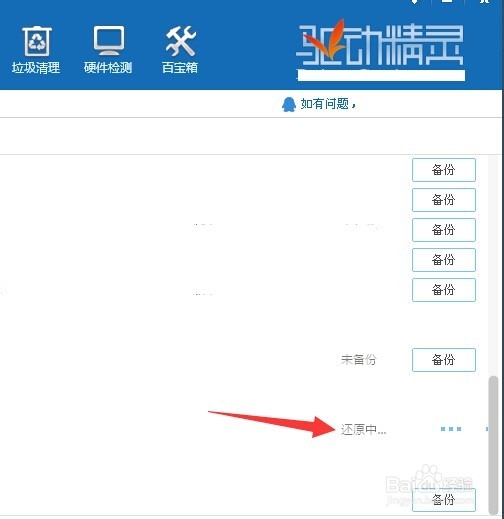我们的电脑在重装系统的时候,有些驱动需要我们事先备份的。那么电脑重装系统怎么备份驱动,电脑重装完成之后怎么还原驱动?
工具/原料
驱动精灵
电脑重装怎么备份驱动
1、我们备份驱动需要借助一些辅助工具,如果我们电脑上有安装驱动精灵的话,那么我们打开驱动精灵,然后选择面板上的“百宝箱”按钮。

3、选择驱动备份之后会进入“备份还原”列表,在这个列表里会显示我们需要备份的设置有哪些,如果我们只是要备份部分的晌蚌畚玉话,那么我们可以将该设置前方的√勾上,然后单击后方的“备份”按钮即可备份。如果我们是要全部备份的话,那么我们就单击面板左下角的“全选”按钮,然后再单击“一键备份”按钮。
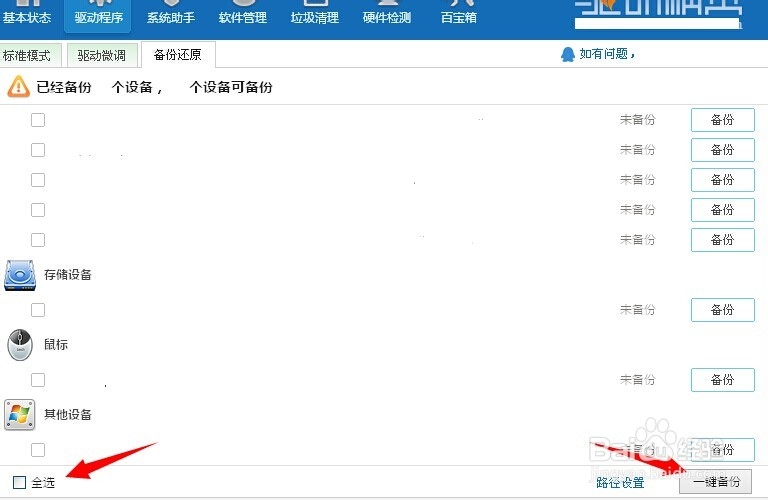
电脑驱动怎么还原
1、驱动备份完成之后,电脑也重装完成之后,我们就需要去将之前备份的驱动还骒貉缭塄原。那么电脑驱动怎么还原呢?其实也很简单,我们打开驱动精灵之后进入到“百宝箱”的控制面板,然后选择面板上的“驱动还原”按钮。

3、现在还原之后会出现如图所示,此时系统正在自动还原中,我们等待即可。